5 Cara sederhana mengatur ulang kata sandi ID Apple, cocok banget buat kamu yang sering lupa
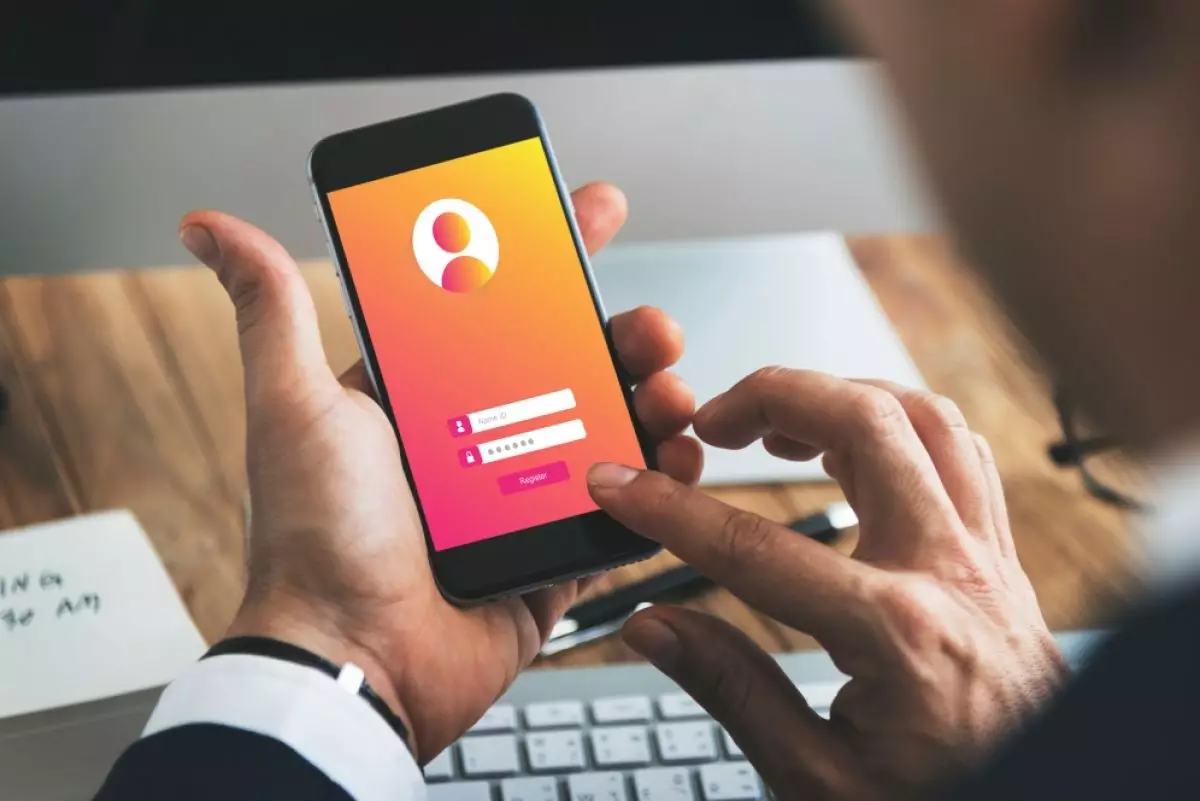
foto: freepik/rawpixel.com
Techno.id - Jika lupa ID Apple, maka kamu akan terkunci dari perangkat dan layanan Apple seperti Apple Music, iCloud, App Store, dan lainnya. Tetapi jangan panik jika kamu lupa kata sandi. Sebab menyetel ulang kata sandi ID Apple cukup sederhana. Begini caranya.
-
Begini cara membuat ID Apple meskipun kamu tidak memiliki perangkat Apple Kamu bisa membuat ID Apple meski tidak memiliki perangkat Apple
-
Cara mengubah kode sandi di iPhone, bisa pilih yang mudah atau menggunakan yang paling rumit Ada baiknya mengubah kode sandi iPhone sesekali untuk keamanan perangkat
-
Cara mereset iPhone ke setelan pabrik tanpa kata sandi atau dengan iTunes Untuk melindungi data ponsel, pengguna mengembalikan iPhone ke pengaturan pabrik
1. Setel ulang ID Apple di perangkat tepercaya

Dengan autentikasi dua faktor (2FA), kamu hanya dapat mengakses akun melalui perangkat yang kamu percayai melalui web. Saat masuk ke perangkat baru untuk pertama kalinya, kamu memerlukan kata sandi dan kode verifikasi enam digit yang ditampilkan di perangkat lain atau dikirim ke nomor telepon kamu.
Kamu tidak memerlukan kode verifikasi itu lagi kecuali kamu keluar, menghapus perangkat, atau mengubah kata sandi. Satu-satunya pilihan lain adalah masuk menggunakan Kunci Sandi Apple, yang memerlukan iPhone atau iPad tepercaya yang menjalankan iOS 17 atau lebih baru. Jika mengaktifkan 2FA, kamu dapat mengatur ulang ID Apple atau kata sandi iCloud dari perangkat tepercaya mana pun.
Di iPhone atau iPad
1. Buka aplikasi Pengaturan di iPhone atau iPad kamu. Ketuk [Nama Kamu] > Masuk & Keamanan, lalu Ubah Kata Sandi.
2. Selanjutnya, ketik kode sandi yang kamu gunakan untuk membuka kunci perangkat.
3. Pada layar, Ubah Kata Sandi yang muncul, masukkan kata sandi baru di kedua bidang dan ketuk Ubah. Sekarang, kamu dapat memasukkan kata sandi ID Apple baru ini di semua perangkat kamu yang lain.
Di Mac
1. Di macOS, buka menu Apple dan buka Pengaturan Sistem, lalu klik [Nama Kamu].
2. Klik Masuk & Keamanan, lalu klik Ubah Kata Sandi di samping Kata Sandi. Kamu akan diminta untuk memasukkan kata sandi admin Mac. Setelah melakukannya, klik Izinkan.
3. Dari kotak dialog yang muncul, masukkan kata sandi baru dan ketik lagi di bidang Verifikasi. Lalu, klik Ubah. Perangkat yang lain akan meminta kamu memasukkan kata sandi baru saat kamu menggunakannya lagi.
2. Setel ulang kata sandi ID Apple melalui situs web iForgot
Cara lain untuk mengatur ulang kata sandi ID Apple adalah melalui situs web iForgot Apple.
Di iPhone atau iPad
Inilah yang perlu kamu lakukan untuk mengatur ulang kata sandi ID Apple melalui situs web iForgot di iPhone atau iPad.
1. Kunjungi situs web iForgot Apple.
2. Ketuk Setel Ulang Kata Sandi.
3. Sekarang, ketuk tombol Setel Ulang Kata Sandi Saya.
4. Masukkan kode sandi iPhone atau iPad kamu untuk mengautentikasi.
5. Cukup masukkan kata sandi baru kamu, ketik ulang, dan tekan Lanjutkan.
Di Mac, PC, atau Android
1. Kunjungi situs web iForgot Apple menggunakan browser web dan klik Setel Ulang Kata Sandi. Masukkan ID Apple kamu dan klik Lanjutkan.
2. Kamu akan melihat sekilas nomor telepon yang terkait dengan ID Apple kamu (nomornya disembunyikan, dan hanya dua digit terakhir yang ditampilkan). Masukkan nomor telepon lengkap untuk diverifikasi dan klik Lanjutkan.
3. Seperti halnya login 2FA, kotak dialog muncul di perangkat tepercaya kamu. Daftar perangkat Apple kamu juga muncul di situs web. Klik atau ketuk Izinkan di pesan Setel Ulang Kata Sandi.
4. Masukkan kode sandi perangkat atau kata sandi admin macOS kamu dan klik Lanjutkan. Masukkan kata sandi baru, masukkan kembali di bidang Verifikasi, dan ketuk Berikutnya atau klik Ubah. Kamu telah berhasil mengubah kata sandi ID Apple.
3. Setel ulang kata sandi ID Apple di perangkat baru
Kamu juga dapat mengatur ulang kata sandi ID Apple menggunakan iPhone atau iPad baru dengan mengikuti langkah-langkah di bawah ini.
1. Jika kamu baru saja menyiapkan iPhone atau iPad baru, cukup ketuk Lupa kata sandi atau tidak memiliki ID Apple? Di pengaturan. Jika tidak, buka aplikasi Pengaturan.
2. Ketuk Masuk ke iPhone kamu, lalu ketuk Masuk Secara Manual.
3. Saat diminta memasukkan email atau nomor telepon yang ditautkan dengan ID Apple, ketuk Lupa kata sandi atau tidak memiliki ID Apple?. Lalu, ketuk Lupa Kata Sandi atau ID Apple.
4. Masukkan alamat email atau nomor telepon yang terkait dengan ID Apple kamu. Sekarang, konfirmasikan nomor telepon kamu.
5. Ketuk Kirim kode ke [Nomor Kamu]. Masukkan kode verifikasi yang kamu terima diikuti dengan kunci pemulihan 28 karakter, jika kamu telah mengaktifkannya dan ketuk Berikutnya.
6. Terakhir, ketik kata sandi ID Apple baru dan konfirmasikan
Demikian pula, jika kamu masuk ke ID Apple di Mac baru selama penyiapan, klik Lupa ID Apple atau kata sandi. Ketik alamat email atau nomor telepon yang terkait dengan ID Apple kamu, lalu masukkan nomor telepon tepercaya kamu, diikuti dengan kunci pemulihan 28 karakter.
Jika kamu sudah melewati tahap penyiapan, buka Pengaturan Sistem dan klik Masuk dengan ID Apple. Klik Lupa ID Apple atau Kata Sandi dan ikuti petunjuk yang sama seperti di atas untuk mengatur ulang kata sandi akun Apple.
Cara reset ID Apple
4. Setel ulang kata sandi ID Apple menggunakan perangkat orang lain
Jika tidak dapat mengakses perangkat mana pun, kamu dapat mengatur ulang kata sandi ID Apple menggunakan iPhone atau iPad teman atau anggota keluarga dari situs web iForgot atau aplikasi Dukungan Apple.
Minta pemilik perangkat untuk mengunduh aplikasi Dukungan Apple terlebih dahulu. Di bawah Alat Pendukung, ketuk Setel Ulang Kata Sandi. Sekarang, ketuk Bantu Orang Lain.
Masukkan ID Apple yang kamu perlukan untuk mengatur ulang kata sandinya, lalu ketuk Berikutnya dan ikuti petunjuk di layar hingga kamu menerima konfirmasi.
5. Setel ulang kata sandi ID Apple menggunakan kontak pemulihan
Jika kamu terkunci dari akun ID Apple dan tidak memiliki akses ke perangkat Apple yang lain atau nomor telepon tepercaya, semua harapan belum hilang. Selama kamu menyiapkan kontak pemulihan akun, Apple dapat membantu kamu mendapatkan kembali akses ke akun kamu dalam beberapa menit. Inilah yang perlu kamu lakukan di perangkat untuk mencapai titik di mana kontak pemulihan kamu dapat membantu.
1. Buka situs web iForgot Apple di peramban web.
2. Ketuk Setel Ulang Kata Sandi Saya dan masukkan alamat email atau nomor telepon kamu yang ditautkan ke ID Apple. Jika kamu tidak memiliki akses ke perangkat dan menggunakan perangkat yang dipinjam, ketuk Bantu Orang Lain.
3. Ketuk Tidak dapat mengakses perangkat Apple kamu saat diminta untuk menggunakan perangkat Apple kamu yang lain untuk mengatur ulang kata sandi ID Apple.
4. Ketuk Tidak dapat menggunakan nomor ini saat diminta untuk menggunakan nomor telepon tepercaya kamu.
5. Ketuk Dapatkan bantuan sekarang di layar berikutnya.
Kamu sekarang harus menghubungi kontak pemulihan dan meminta mereka untuk mendapatkan kode pemulihan. Jika mereka menggunakan iPhone atau iPad, mereka harus membuka Pengaturan > [Nama ID Apple] > Masuk & Keamanan > Pemulihan Akun. Kemudian, pilih nama kamu di bawah judul Pemulihan Akun dan ketuk Dapatkan Kode Pemulihan.
Jika mereka menggunakan Mac, mereka perlu mengeklik logo Apple di bilah menu dan menuju ke Pengaturan Sistem > [Nama ID Apple] > Masuk & Keamanan > Pemulihan Akun. Kemudian, klik Detail di sebelah nama Anda di bawah Pemulihan Akun Untuk dan klik Dapatkan Kode Pemulihan.
Setelah kontak kamu mengikuti instruksi dan mendapatkan kode pemulihan enam digit, ketuk Saya memiliki kode pemulihan dan masukkan di layar berikutnya. Kamu mungkin diminta untuk memasukkan kode sandi perangkat yang lain setelah memasukkan kode pemulihan. Setelah itu, masukkan kata sandi baru kamu dua kali dan ketuk Lanjutkan.
Jika tidak memiliki akses ke alamat email atau nomor telepon yang ditautkan ke ID Apple kamu dan tidak memiliki akun pemulihan atau pengaturan kontak, kemungkinan besar kamu tidak akan mendapatkan akses ke akun kamu lagi. Sayangnya, satu-satunya pilihan adalah membuat ID Apple baru dalam kasus seperti itu.
BACA JUGA :
- Wow! Kartu nama yang ditandatangani Steve Jobs laku terjual seharga Rp2,8 miliar dalam acara lelang
- Cara menggunakan fitur FaceTime di perangkat Android, jadi bisa ngobrol dengan pengguna Apple
- Call of Duty: Warzone Mobile akhirnya rilis di iOS dan Android, simak persyaratan minimum perangkat
- Apple dikabarkan sedang bernegosiasi dengan Google untuk menghadirkan model AI Gemini ke iPhone
- Cara melacak iPhone yang hilang atau dicuri menggunakan aplikasi Find My Apple
(brl/red)